آپریٹنگ سسٹم یا نئے آئی فون کی ہر نئی ریلیز کے ساتھ، بیٹری کے بارے میں شکایات ہیں، اور یہ سال بھی اس سے مستثنیٰ نہیں ہے۔ بیک گراؤنڈ میں مطابقت پذیری اور آرکائیو کرنے کی وجہ سے اکثر اپ ڈیٹ یا نئے ورژن کے بعد تیزی سے بیٹری ختم ہونے کے ادوار ہوتے ہیں، لیکن بعض اوقات مسائل زیادہ دیر تک چل سکتے ہیں۔ بیٹری ختم ہونے کی وجہ نئی خصوصیات، مسائل جن کو ٹھیک کرنے کی ضرورت ہے، یا اپ ڈیٹ کے بعد استعمال میں معمولی اضافہ ہو سکتا ہے۔ وجہ کچھ بھی ہو، ہم نے آپ کے آئی فون کی بیٹری کی زندگی کو بڑھانے کے بارے میں کچھ تجاویز اکٹھی کی ہیں۔

بہت سی تجاویز آئی فون کے اہم فیچرز کو ڈس ایبل کرنے کے بارے میں ہیں اور ان سے فائدہ اٹھانے کے لیے آپ کو چیزوں میں توازن رکھنا ہو گا، کن فیچرز کو ضرورت کے مطابق آف یا آن کرنے کی ضرورت ہے، خاص طور پر اس وقت جب بیٹری کی طویل زندگی درکار ہو۔ یہ سبھی تجاویز iOS 17 اور iPhone 15 ماڈلز کے لیے مخصوص نہیں ہیں، لیکن یہ یقینی طور پر بیٹری کی زندگی کو محفوظ رکھنے میں مدد کر سکتے ہیں، آپ کے پاس iPhone کا کوئی بھی ورژن ہو۔
لائیو سرگرمیاں بند کر دیں۔
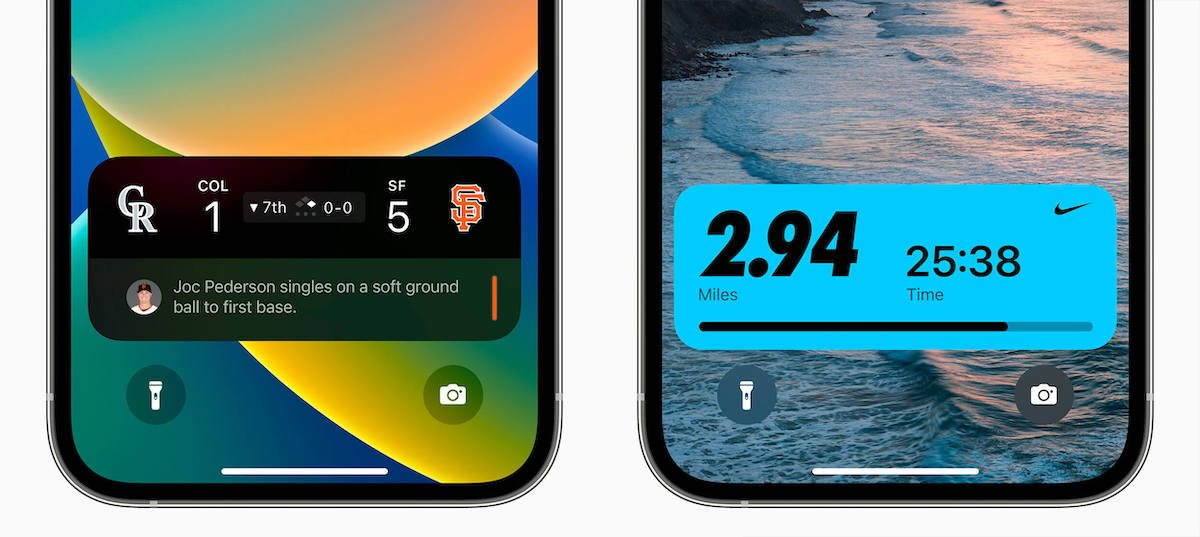
لائیو سرگرمیاں ایپس کو لاک اسکرین یا ڈائنامک آئی لینڈ پر مسلسل اطلاعات رکھنے کی اجازت دیتی ہیں، اور iOS 17 میں، لائیو سرگرمیاں پہلے سے کہیں زیادہ استعمال ہو رہی ہیں۔ جب آئی فون 14 پرو اور آئی فون 15 پرو میکس پر ہمیشہ آن ڈسپلے فیچر کے ساتھ ملایا جائے تو لائیو سرگرمیاں نمایاں طور پر بیٹری کو ختم کرسکتی ہیں۔
لائیو سرگرمیوں کو ان مراحل پر عمل کرکے غیر فعال کیا جا سکتا ہے:
◉ سیٹنگیں کھولیں۔
◉ فیس آئی ڈی اور پاس کوڈ پر جائیں۔
◉ آئی فون کو غیر مقفل کرنے کے لیے اپنا پاس کوڈ درج کریں۔
◉ نیچے سکرول کریں اور لائیو سرگرمیاں بند کریں۔
یہ لائیو ایکٹیویٹیز کو لاک اسکرین پر ظاہر ہونے سے روک دے گا، لیکن آپ کو دوسرا قدم اٹھانے کی ضرورت ہوگی۔ سیٹنگز میں انفرادی ایپ سیکشنز میں، آپ ایپ کے ذریعے ایپ کی بنیاد پر لائیو ایکٹیویٹی کو غیر فعال کر سکتے ہیں، یا ایپس کے اندر لائیو ایکٹیویٹی فیچر استعمال کرنے سے گریز کر سکتے ہیں۔
آپ ’ڈائنامک آئی لینڈ‘ کو مکمل طور پر غیر فعال نہیں کر سکتے ہیں، لیکن آپ اسے نظر انداز کرنے کے لیے کسی بھی چلنے والی اینیمیشن پر بائیں طرف سوائپ کر سکتے ہیں۔
لاک اسکرین اور ہوم اسکرین ویجٹس کو حذف کریں۔
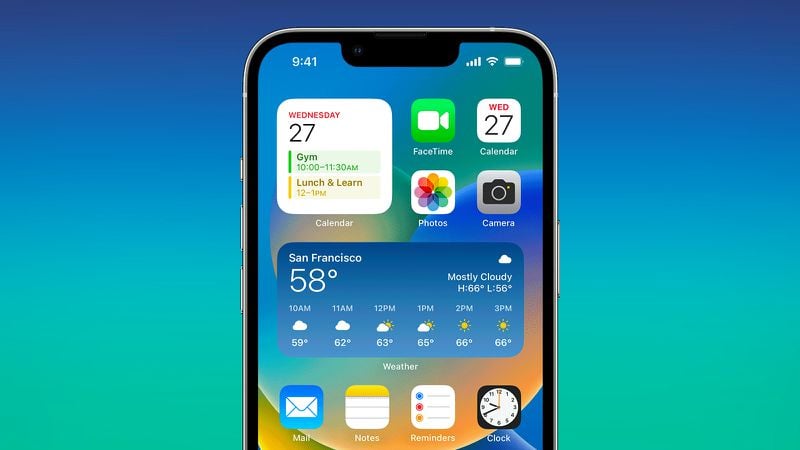
آئی او ایس 17 اپ ڈیٹ میں، ایپل نے ایک انٹرایکٹو ویجیٹ متعارف کرواتے ہوئے ویجیٹ کو مزید بہتر کیا۔ وجیٹس کو اب براہ راست لاک اسکرین پر استعمال کیا جا سکتا ہے، لہذا آپ ایپ کو کھولے بغیر سمارٹ ہوم ڈیوائسز کو کنٹرول کرنے یا یاد دہانیاں سیٹ کرنے جیسے کام کر سکتے ہیں۔
اگر آپ کسی خاص ویجیٹ کو اکثر استعمال نہیں کرتے ہیں، تو بیٹری کی زندگی کو بچانے کے لیے اسے ہٹانا ایک اچھا خیال ہو سکتا ہے، حالانکہ ویجیٹ کا استعمال ایپ کو کھولنے کے مقابلے میں کم بیٹری والا ہے۔
خاص طور پر لاک اسکرین پر، آپ ایک ایسا اختیار استعمال کر سکتے ہیں جس میں ویجیٹ نہ ہو۔ ویجیٹ کو بند کرنے اور غیر اہم اطلاعات کو برخاست کرنے کے لیے مخصوص لاک اسکرینوں کو فوکس موڈ سے منسلک کیا جا سکتا ہے۔
لائیو وائس میل کو بند کریں۔
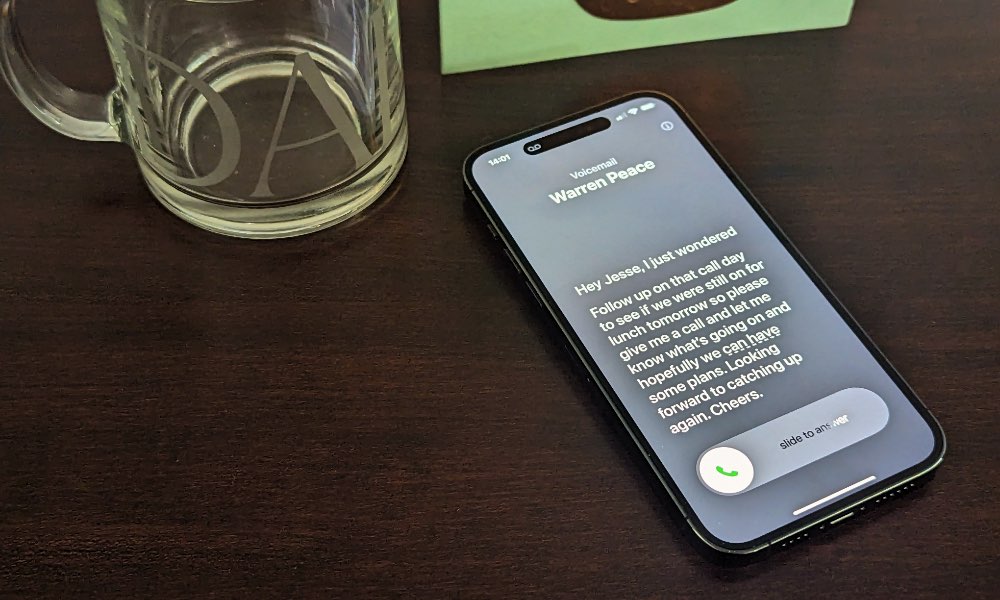
لائیو وائس میل ایک ایسی خصوصیت ہے جو آپ کو کسی کے چھوڑے ہوئے صوتی میل پیغام کو حقیقی وقت میں پڑھنے کی اجازت دیتی ہے تاکہ اگر کوئی اہم بات ہو تو آپ فون کا جواب دے سکیں۔ چونکہ لائیو صوتی میل براہ راست لاک اسکرین پر ظاہر ہوتا ہے، اس لیے یہ آپ کی بیٹری کو ختم کر سکتا ہے۔
اگر آپ اسے غیر فعال کرنا چاہتے ہیں، تو آپ سیٹنگز > فون > ڈائریکٹ وائس میل کے ذریعے ایسا کر سکتے ہیں اور اسے آف کر سکتے ہیں۔
ایئر ڈراپ شیئرنگ کو بند کریں۔
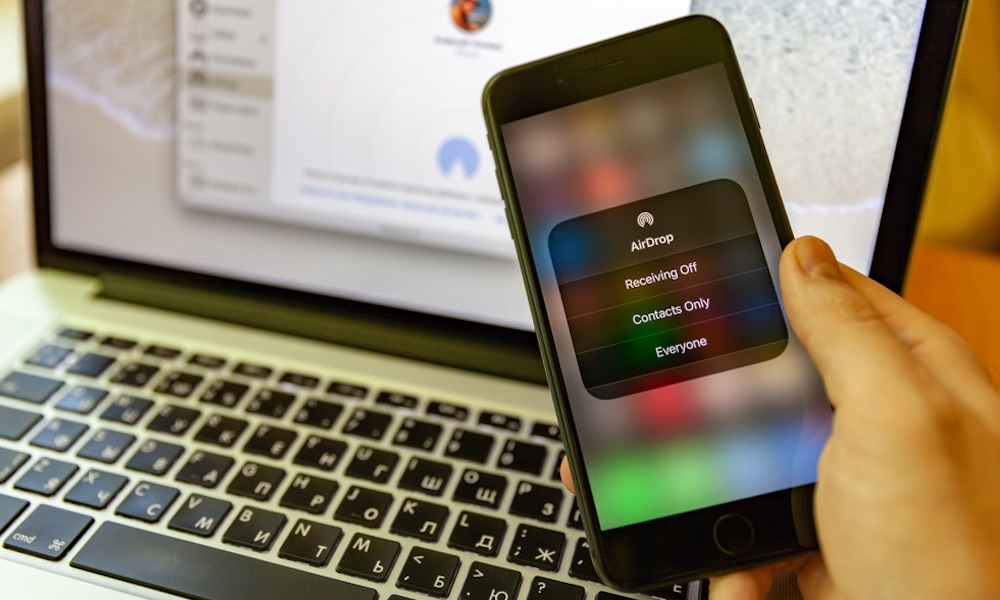
جب آپ iOS 17 پر چلنے والے دو آئی فونز کو ایک ساتھ رکھتے ہیں، یا iOS 17 پر چلنے والا ایک iPhone اور watchOS 10.1 چلانے والا ایک Apple Watch، iPhone AirDrop پروٹوکول، یا قربت پر مبنی رابطہ کی منتقلی شروع کرتا ہے۔ اگر آپ اسے مسلسل آن کر رہے ہیں، تو یہ آپ کی بیٹری کو ختم کر سکتا ہے، لہذا اگر آپ کے پاس کسی دوسرے آئی فون کے قریب آئی فون ہے اور ایئر ڈراپ انٹرفیس پاپ اپ ہوتا رہتا ہے، تو اسے آف کر دیں۔
ایسا کرنے کے لیے، ترتیبات> عمومی> ایئر ڈراپ پر جائیں، اور "آلات کو ایک ساتھ لانا" کو آف کریں۔
آف لائن نقشوں سے فائدہ اٹھائیں۔
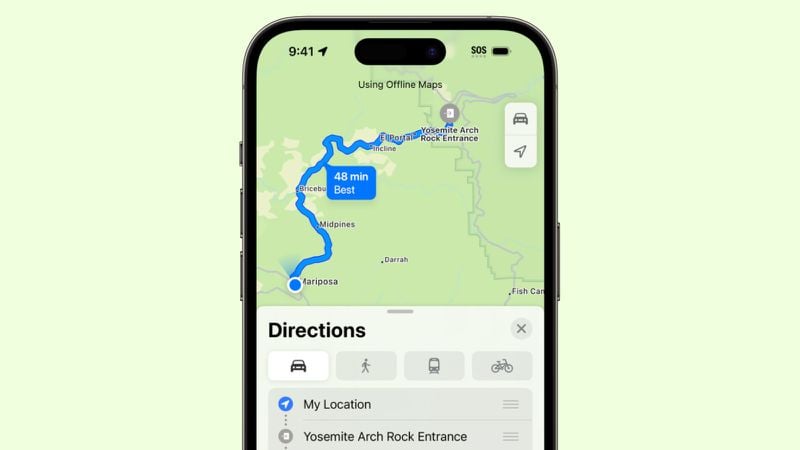
iOS 17 اپ ڈیٹ میں، آپ ایپل میپس کو استعمال کے لیے ڈاؤن لوڈ کر سکتے ہیں جب انٹرنیٹ کنکشن نہ ہو۔ اگر آپ کے پاس کنکشن ہے تو بھی یہ استعمال کرنا اچھا ہے۔ اگر آپ کسی ایسے علاقے میں سفر کر رہے ہیں جہاں کسی حد تک داغدار کنیکٹیویٹی ہے، تو اس علاقے کا نقشہ ڈاؤن لوڈ کرنے اور پھر سیلولر نیٹ ورک کو بند کرنے سے بیٹری کی زندگی بچ جائے گی۔
کی بورڈ ہیپٹک فیڈ بیک کو غیر فعال کریں۔
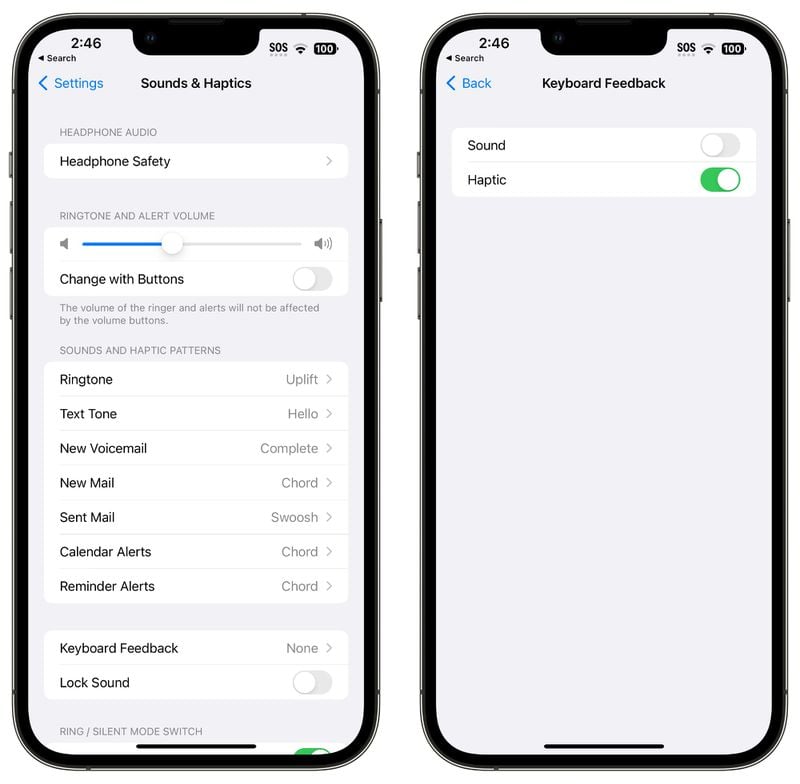
کی بورڈ ٹیکٹائل فیڈ بیک کو غیر فعال کرنے سے آپ کو طویل بیٹری لائف ملتی ہے۔ ایپل نے ایک سپورٹ دستاویز میں اس کا ذکر کیا ہے۔ فیچر بطور ڈیفالٹ آن نہیں ہوتا ہے، لیکن اگر آپ اسے فعال کرتے ہیں، تو آپ ان اقدامات پر عمل کرکے اسے بند کر سکتے ہیں۔
◉ سیٹنگیں کھولیں۔
◉ آوازوں اور ہیپٹکس کو تھپتھپائیں۔
◉ دبائیں کی بورڈ کمنٹس۔
◉ ہیپٹک سینس کو آف کریں۔
ہمیشہ آن ڈسپلے کو آف کریں۔
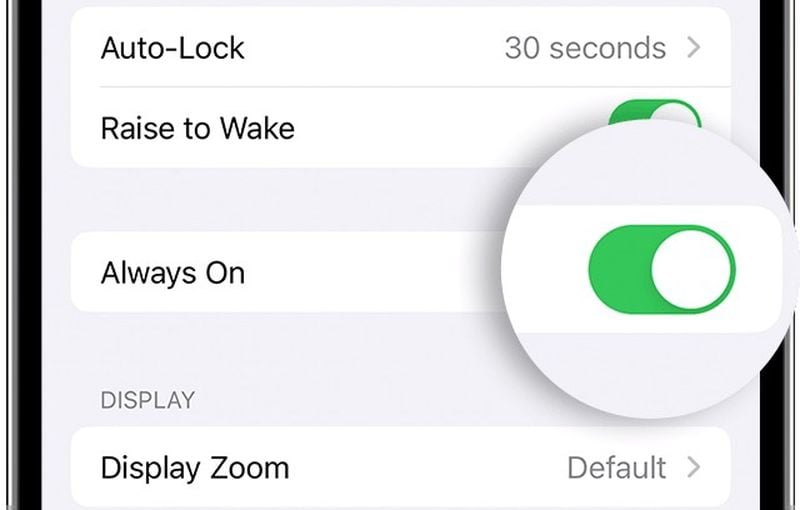
جیسا کہ نام سے پتہ چلتا ہے، ہمیشہ آن ڈسپلے وقت، ویجٹ اور لائیو سرگرمیاں لاک اسکرین پر دکھائی دیتا ہے۔ اس صورت میں، بیٹری کو بچانے کے لیے اسکرین 1 ہرٹز کی ریفریش ریٹ کا استعمال کرتی ہے، اور ایپل کے پاس ٹھنڈی چالیں ہیں جیسے کہ منسلک ایپل واچ قریب نہ ہونے پر اسکرین کو بند کرنا (اس بات کا اشارہ ہے کہ آئی فون کا مالک کمرے سے باہر ہے) یا آئی فون۔ جیب میں ہے، لیکن ڈسپلے ہمیشہ اسکرین پر ہوتا ہے پھر بھی بیٹری کو آن نہ ہونے سے زیادہ تیزی سے نکالتا ہے۔
آپ ان اقدامات پر عمل کرکے ہمیشہ آن ڈسپلے کو بند کر سکتے ہیں:
◉ سیٹنگیں کھولیں۔
◉ اسکرین اور چمک پر تھپتھپائیں۔
◉ ہمیشہ آن پر تھپتھپائیں اور اسے آف کریں۔
یہ واضح نہیں ہے کہ اس خصوصیت کی بیٹری کی زندگی کتنی ختم ہوتی ہے، کیونکہ یہ ایک استعمال کے معاملے سے دوسرے میں مختلف ہوتی ہے، لیکن یہاں تک کہ اگر یہ صرف ایک چھوٹا فیصد ہے، تو ضرورت پڑنے پر اسے بند کرنا قابل قدر ہے۔
غیر متحرک وال پیپرز کا انتخاب کریں۔
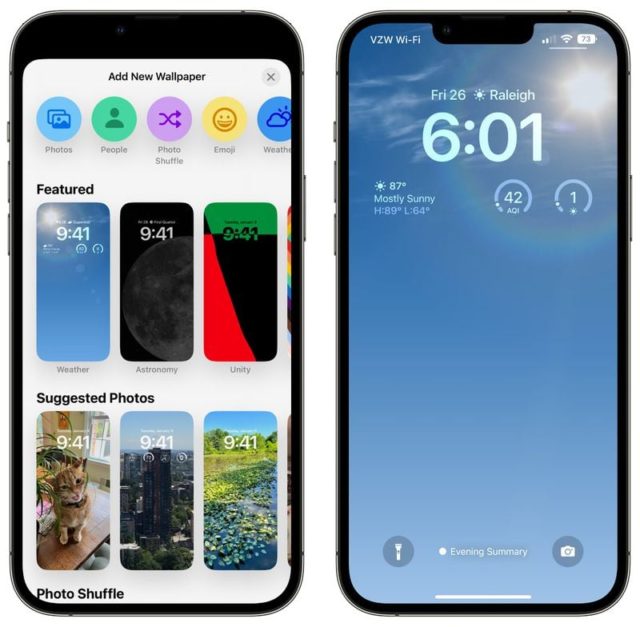
ایک متحرک وال پیپر جامد وال پیپر کے مقابلے میں تھوڑی زیادہ بیٹری نکالتا ہے۔ اگر آپ اینیمیشن کے بارے میں زیادہ پرواہ نہیں کرتے ہیں، تو کوئی ایسی چیز منتخب کریں جو دن بھر اپ ڈیٹ نہ ہو۔
مثال کے طور پر، موسم کا وال پیپر حالات کی بنیاد پر تبدیل ہوتا ہے، اور فوٹو شفل کا آپشن آپ کی دن میں منتخب کردہ تصاویر کے درمیان بدل جاتا ہے۔ فلکیات کا پس منظر بھی موجودہ حالات کی بنیاد پر بدلتا ہے۔
فوکس موڈ استعمال کریں۔
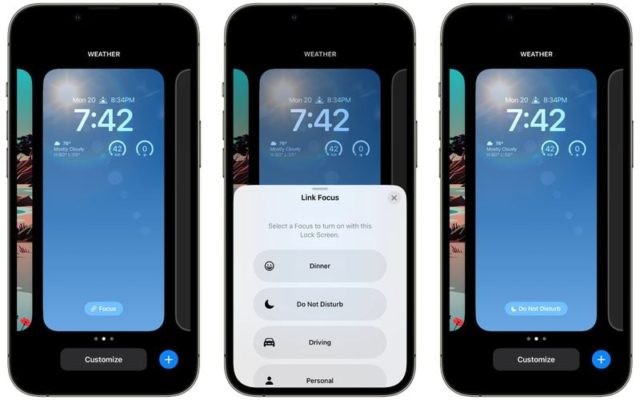
فوکس آپشن کا استعمال آپ کو دن میں موصول ہونے والی اطلاعات کی تعداد کو کم کر سکتا ہے، اور اس سے ایپس کو آپ کی سکرین کو جگانے اور بیٹری ختم ہونے کا کم موقع ملتا ہے۔
فوکس موڈز آپ کو یہ منتخب کرنے دیتے ہیں کہ کون سی ایپس اور لوگ آپ کو اطلاعات بھیج سکتے ہیں اور کب، تاکہ آپ یہ یقینی بنا سکیں کہ کام کے اوقات کے دوران آپ کو صرف کام کی اطلاعات موصول ہوں، اور ذاتی وقت کے دوران، آپ کام کی اطلاعات کو محدود کر سکتے ہیں۔ آپ اطلاعات کو محدود کر سکتے ہیں جب آپ گاڑی چلا رہے ہوں، جب آپ سو رہے ہوں، جب آپ ورزش کر رہے ہوں، وغیرہ۔ فوکس فلٹرز آپ کو منتخب ای میلز، پیغامات، کیلنڈرز وغیرہ کو فلٹر کرنے دیتے ہیں۔
فوکس موڈ ختم ہونے پر بھی آپ کو تمام اطلاعات موصول ہوں گی، لیکن ایک سے زیادہ انتباہات کے بجائے ایک ہی الرٹ میں۔ ایپس سے ناپسندیدہ اطلاعات کو بند کرنا اب بھی بیٹری کی زندگی بچانے کا بہترین طریقہ ہے، لیکن فوکس موڈ آپ کو کسی بھی وقت موصول ہونے والے نمبر کو کم کرتے ہوئے اپنی اطلاعات کو آن رکھنے دیتا ہے۔
طے شدہ خلاصہ استعمال کریں۔
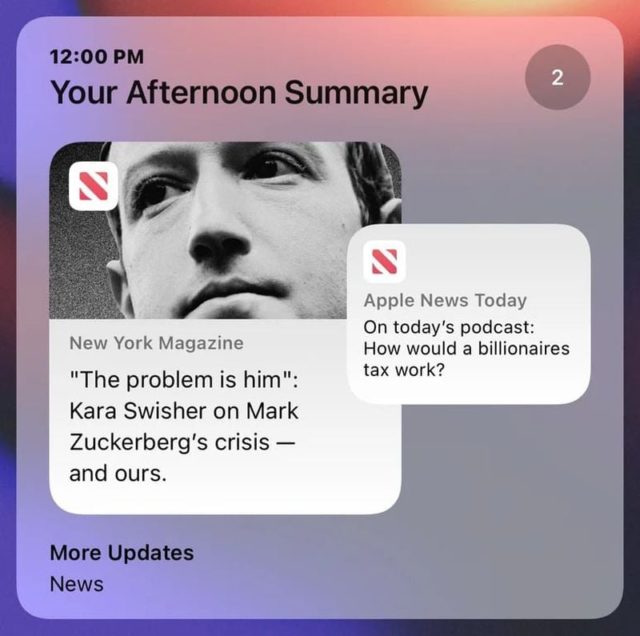
یہ یقینی بنانا بھی اچھا خیال ہے کہ کوئی بھی ایپ جو غیر اہم اطلاعات بھیجتی ہے اسے شیڈول سمری میں منتقل کر دیا جاتا ہے، جو اطلاعات کو محفوظ کرتا ہے اور انہیں دن میں ایک یا دو بار آپ کو بھیجتا ہے۔
آپ سیٹنگز میں نوٹیفیکیشن سیکشن کے ذریعے ایپس کے شیڈول کردہ سمری پر سوئچ کر سکتے ہیں، جہاں آپ یہ منتخب کر سکتے ہیں کہ کون سی ایپس کو ان کے نوٹیفیکیشنز کو شیڈول کردہ سمری میں شامل کرنا چاہیے اور آپ انہیں کب ڈیلیور کرنا چاہتے ہیں۔
محدود کریں کہ کب اور کتنی بار ایپلیکیشنز مقام تک رسائی حاصل کر سکتی ہیں۔
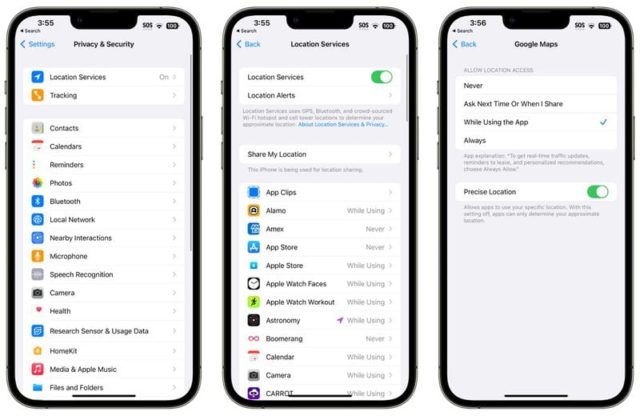
یہ یقینی بنانے کے لیے اپنی پرائیویسی اور سائٹ تک رسائی کی ترتیبات کو چیک کرنا ہمیشہ اچھا خیال ہے کہ ایپس اور سروسز وہ کام نہیں کر رہی ہیں جو آپ نہیں چاہتے کہ وہ کریں۔ یہ محدود کرنا کہ کون سی ایپس آپ کے مقام تک رسائی حاصل کر سکتی ہیں اور ایپس کتنی بار اس ڈیٹا تک رسائی حاصل کر سکتی ہیں بیٹری کی زندگی کو بچا سکتی ہیں۔
◉ سیٹنگیں کھولیں۔
◉ رازداری اور سیکیورٹی کا انتخاب کریں۔
◉ لوکیشن سروسز پر کلک کریں۔
◉ فہرست کا جائزہ لیں اور فہرست میں موجود ہر درخواست کے نام پر کلک کر کے سیٹنگز میں ترمیم کریں۔
آپ کے پاس ہر ایپ کے لیے مقام کی ترتیبات کے چار ممکنہ اختیارات ہیں، حالانکہ چاروں اختیارات ہمیشہ ہر ایپ کے لیے دستیاب نہیں ہوں گے اس پر منحصر ہے کہ وہ کیا کرتی ہے۔ آپ منتخب کر سکتے ہیں: کبھی نہیں، اگلی بار پوچھیں یا جب میں اشتراک کروں، ایپ استعمال کرتے وقت، اور ہمیشہ۔
بلاک فیچر کبھی نہیں۔ کوئی ایپلیکیشن آپ کے مقام تک رسائی حاصل نہیں کر سکتی۔ اگلی بار یا جب میں شرکت کروں تو ایک سوال، اگلی بار جب ایک ایپ آپ کے مقام کا تعین کرنا چاہے گی تو آپ کو ایک پاپ اپ کے ساتھ اشارہ کرے گا، تاکہ آپ عارضی طور پر اس سے اتفاق کر سکیں۔ اس ترتیب کے ساتھ، سائٹ تک رسائی اس وقت تک روک دی جاتی ہے جب تک کہ اسے پاپ اپ ونڈو کے ذریعے اجازت نہ دی جائے۔
ایپ استعمال کرتے ہوئے۔، ایپ کو صرف اس وقت آپ کے مقام کا پتہ لگانے کی اجازت دیتا ہے جب ایپ کھلی ہو اور فعال طور پر استعمال ہو رہی ہو۔ اگر آپ ایپ کو بند کرتے ہیں یا کسی اور ایپ پر سوئچ کرتے ہیں، تو سائٹ تک رسائی ختم ہو جائے گی۔
اختیار کی اجازت ہے۔ ہمیشہ۔ ایپلیکیشن کو آپ کے مقام تک ہر وقت رسائی حاصل ہوتی ہے، قطع نظر اس کے کہ یہ کھلا ہے یا بند۔ اس سے آپ کی بیٹری نمایاں طور پر ختم ہو جائے گی اور یہ صرف ان ایپس تک محدود ہونی چاہیے جن کی آپ کو سب سے زیادہ ضرورت ہے۔
بہت سے ایپس کو کام کرنے کے لیے مقام کی معلومات کی ضرورت ہوگی، مثال کے طور پر، ایک بینکنگ ایپ قریبی اے ٹی ایم دکھانے کے لیے مقام تک رسائی حاصل کرنا چاہتی ہے۔ آپ لوکیشن سروسز کو بھی ایک ساتھ بند کر سکتے ہیں، لیکن یہ مثالی نہیں ہے کیونکہ یہ Maps جیسی اہم ایپس کو متاثر کر سکتا ہے۔
بلوٹوتھ کا استعمال کرتے ہوئے ایپس کو محدود کریں۔
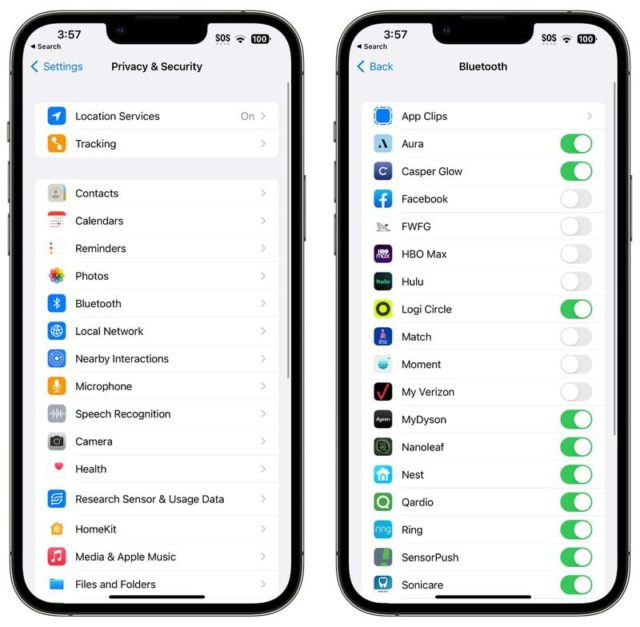
جب ایپس نے بلوٹوتھ تک رسائی کی درخواست کی ہے تو آئی فون آپ کو بتاتا ہے، اور ایسی کافی تعداد میں ایپس موجود ہیں جو لوکیشن ٹریک کرنے کے لیے بلوٹوتھ تک رسائی حاصل کرنا چاہتی ہیں، یا ڈیوائسز کو تلاش کرنا چاہتی ہیں، ایسی چیزیں جن کی شاید ضرورت نہ ہو یا مفید ہو۔
یہ چیک کرنا اچھا خیال ہے کہ کون سی ایپس بلوٹوتھ استعمال کر رہی ہیں تاکہ یہ یقینی بنایا جا سکے کہ کوئی بدمعاش ایپ آپ کی اجازت کے بغیر بلوٹوتھ ذرائع سے منسلک نہیں ہو رہی ہے اور آپ کی بیٹری ختم نہیں کر رہی ہے۔ بلوٹوتھ کی ترتیبات تک رسائی حاصل کرنے کے لیے:
◉ سیٹنگیں کھولیں۔
◉ پرائیویسی اور سیکیورٹی پر کلک کریں۔
◉ بلوٹوتھ پر ٹیپ کریں۔
فیس بک اور دیگر جیسی ایپس کو زیادہ تر وقت بلوٹوتھ تک رسائی کی ضرورت نہیں ہوتی ہے، لہذا ایسی کسی بھی ایپ کو بند کردیں جس کو بلوٹوتھ کنیکٹیویٹی کی ضرورت نہ ہو۔ اگر کسی ایپ میں کوئی فیچر کام کرنا بند کر دیتا ہے، تو ضرورت پڑنے پر آپ اسے دوبارہ آن کر سکتے ہیں۔
بلوٹوتھ کو مکمل طور پر غیر فعال کرنا بھی ایک آپشن ہے، لیکن یہ AirPods، Apple Watches اور دیگر لوازمات کے ساتھ استعمال ہوتا ہے، اس لیے اسے بند کرنا زیادہ تر لوگوں کے لیے ممکن نہیں ہے۔ کم از کم اسے ایسے وقت میں غیر فعال کر دیں جب ہم اسے استعمال نہیں کر رہے ہوں۔
کم پاور موڈ استعمال کریں۔
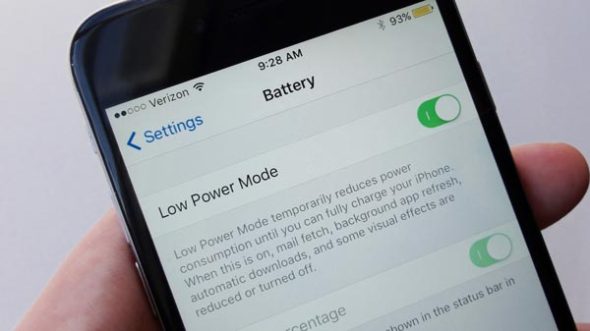
بہت زیادہ سیٹنگز کو ایڈجسٹ کیے بغیر بیٹری کو محفوظ کرنے کے لیے لو پاور موڈ کا استعمال ایک اہم آپشن ہے، اور آپ اسے کنٹرول سینٹر، سیٹنگز میں بیٹری سیکشن، یا سری کے ذریعے آن کر سکتے ہیں۔ کم پاور موڈ پس منظر کی سرگرمی کو کم کرتا ہے، غیرفعالیت کے بعد اسکرین کو زیادہ تیزی سے بند کردیتا ہے، اسکرین ریفریش کی شرح کو محدود کرتا ہے، ای میل کی بازیافت کو محدود کرتا ہے، بصری اثرات کو کم کرتا ہے، اور بہت کچھ۔
کم پاور موڈ کو شارٹ کٹس کا استعمال کرتے ہوئے ایک مخصوص بیٹری فیصد پر آن کرنے کے لیے سیٹ کیا جا سکتا ہے، جو آپ کو ضرورت پڑنے پر اسے خود بخود آن کرنے کا ایک آسان طریقہ ہے۔
وائی فائی اور ہوائی جہاز کا موڈ استعمال کریں۔

بیٹری کی زندگی کو زیادہ سے زیادہ کرنے کے لیے وائی فائی نیٹ ورک سے جڑنا بہتر ہے، جو کہ ایپل کی بیٹری کو بچانے کے لیے تجاویز میں سے ایک ہے۔ گھر یا کام پر، سیلولر ڈیٹا استعمال کرنے کے بجائے Wi-Fi نیٹ ورک سے جڑنا یقینی بنائیں۔ کوئی بھی چیز آپ کی بیٹری کو 4G یا 5G کنکشن کی طرح ختم نہیں کرتی ہے، خاص طور پر ایک غیر مستحکم کنکشن۔
اگر آپ کسی ایسے علاقے میں ہیں جہاں کوئی وائی فائی نہیں ہے اور آپ جانتے ہیں کہ آپ کے پاس سیلولر سگنل کم ہے تو ہوائی جہاز کا موڈ آن کریں یا اپنا سیلولر کنکشن آف کریں تاکہ آپ کی بیٹری ختم نہ ہو جب آپ کا آئی فون نیٹ ورک تلاش کرنے کی کوشش کرتا ہے۔ جیسا کہ آپ یہ نہیں کر سکتے۔ ویسے بھی بہت کم سگنل والے۔
ان ایپس کا نظم کریں جو آپ کی بیٹری کو ختم کرتی ہیں۔
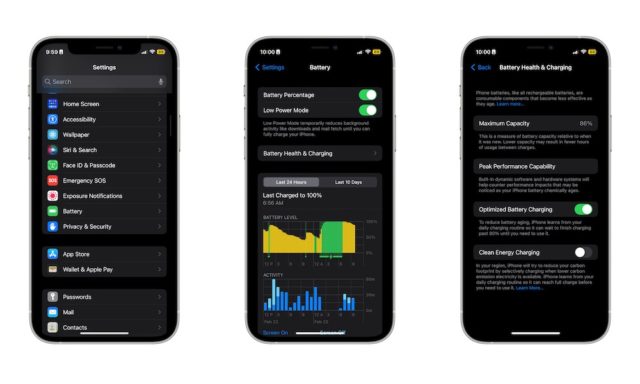
آپ کا آئی فون آپ کو بتاتا ہے کہ کون سی ایپس سب سے زیادہ بیٹری کی طاقت استعمال کر رہی ہیں تاکہ آپ اس بات کو یقینی بنا سکیں کہ آپ کے علم کے بغیر کوئی بھی چیز خفیہ طور پر آپ کی بیٹری کو ختم نہیں کر رہی ہے۔ آپ سیٹنگز کھول کر اور بیٹری سیکشن پر ٹیپ کرکے بیٹری کے استعمال کے اعدادوشمار چیک کر سکتے ہیں۔
بیٹری کے استعمال کے چارٹس آپ کو پچھلے 24 گھنٹوں یا پچھلے XNUMX دنوں میں آپ کی بیٹری کی سطح دیکھنے دیتے ہیں، اس کے علاوہ آپ یہ بھی دیکھ سکتے ہیں کہ کن ایپس نے سب سے زیادہ بیٹری لائف استعمال کی ہے۔ اگر کوئی ایسی ایپ ہے جس کی آپ کو ضرورت نہیں ہے اور اس سے بہت زیادہ بیٹری ختم ہو رہی ہے تو اسے حذف کر دیں۔ اگر آپ کو ایپ کی ضرورت ہے تو ایڈجسٹ کریں کہ آپ اسے کتنی بار استعمال کرتے ہیں اور اس کے پاس کون سی اجازتیں ہیں، جیسے کہ مقام۔
نوٹ کریں کہ آئی فون 15 کے ماڈلز کے ساتھ، آپ ایک نئی خصوصیت کے ساتھ بیٹری کی صحت کو برقرار رکھ سکتے ہیں جو آئی فون کو 80% سے زیادہ چارج ہونے سے روکتی ہے۔ یہ ایسی چیز نہیں ہے جسے آپ فعال کرنا چاہتے ہیں اگر آپ ایک لمبے دن بیٹری کی زندگی کے بارے میں پریشان ہیں، لیکن اگر آپ اسے گھر پر ہوتے ہوئے آن رکھتے ہیں، تو آپ اس کی ڈیفالٹ بیٹری کی زندگی کو زیادہ دیر تک برقرار رکھ سکتے ہیں۔ آپ سیٹنگز > بیٹری > بیٹری ہیلتھ اینڈ چارجنگ > چارجنگ آپٹیمائزیشن > 80% حد پر جا کر اس سیٹنگ تک رسائی حاصل کر سکتے ہیں۔
پس منظر کی سرگرمی کو محدود کریں۔
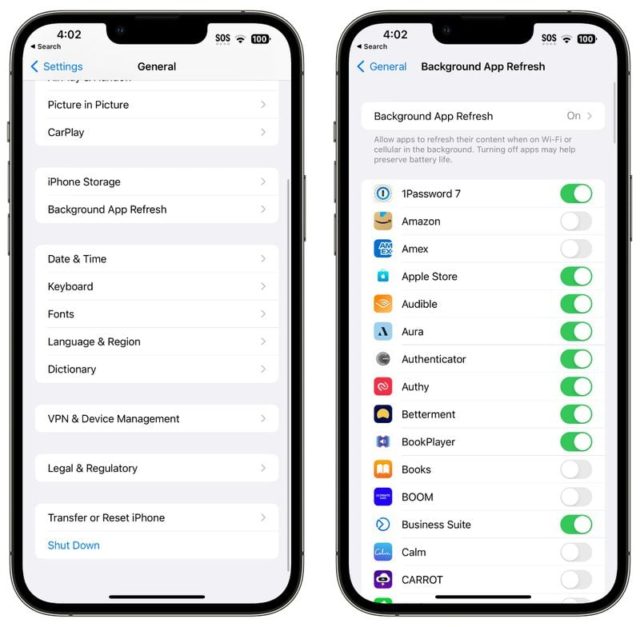
تقریباً تمام ایپس بند ہونے پر بھی اپ ڈیٹ کرنے کے لیے بیک گراؤنڈ ریفریش کا استعمال کرتی ہیں، اور بیٹری کے استعمال کو کم کرنے کے لیے پس منظر کی محدود سرگرمی اور بیک گراؤنڈ ریفریش ایک طویل عرصے سے ترجیحی آپشن رہا ہے۔ آپ بیک گراؤنڈ ایپ ریفریش کو ایک ساتھ بند کر سکتے ہیں یا منتخب کر سکتے ہیں کہ کون سی ایپس کو پس منظر میں انفرادی طور پر ریفریش کیا جا سکتا ہے۔
◉ سیٹنگیں کھولیں۔
◉ جنرل کو منتخب کریں۔
◉ بیک گراؤنڈ ایپ اپ ڈیٹ پر کلک کریں۔
◉ آپ بیک گراؤنڈ ایپ ریفریش کو مکمل طور پر بند کرنے کے لیے بیک گراؤنڈ ایپ ریفریش آپشن کو تھپتھپا سکتے ہیں یا اسے صرف وائی فائی سے منسلک ہونے پر ہی چالو کرنے کا انتخاب کر سکتے ہیں، جو سیلولر نیٹ ورک پر ڈاؤن لوڈ کرنے کی طرح بیٹری کو ختم نہیں کرتا ہے۔
◉ آپ صرف اپنی اکثر استعمال ہونے والی ایپس کے لیے بیک گراؤنڈ ایپ ریفریش کو آن کرنے کا انتخاب بھی کر سکتے ہیں۔
اسکرین کی چمک کو کم کریں۔
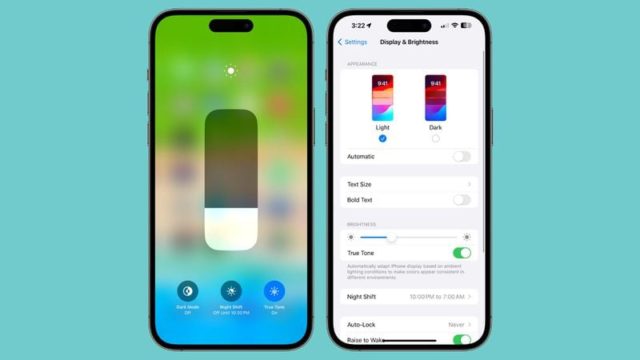
یہ نمایاں طور پر بیٹری ڈرین کو کم کرتا ہے۔ اگر آپ گھر کے اندر ہیں، تو اس چمک کو کم سے کم سطح تک کم کریں جسے آپ برداشت کر سکتے ہیں، اور اپنے آئی فون کو دھوپ میں بہت زیادہ استعمال کرنا چھوڑ دیں، تاکہ برائٹنیس کو بہت زیادہ نہ ہو اور فون کو زیادہ گرم ہونے سے بچایا جا سکے۔
چمک کو کم کرنے کا سب سے آسان طریقہ کنٹرول سینٹر کے ذریعے ہے۔ یہ یقینی بنانا بھی ایک اچھا خیال ہے کہ آپ کی اسکرین کو سیٹنگز، پھر ڈسپلے اور برائٹنس، پھر آٹو لاک کے ذریعے کم سے کم وقت (30 سیکنڈ) کے بعد آٹو لاک پر سیٹ کر دیا گیا ہے۔
اپنی میل کی ترتیبات کو تبدیل کریں۔
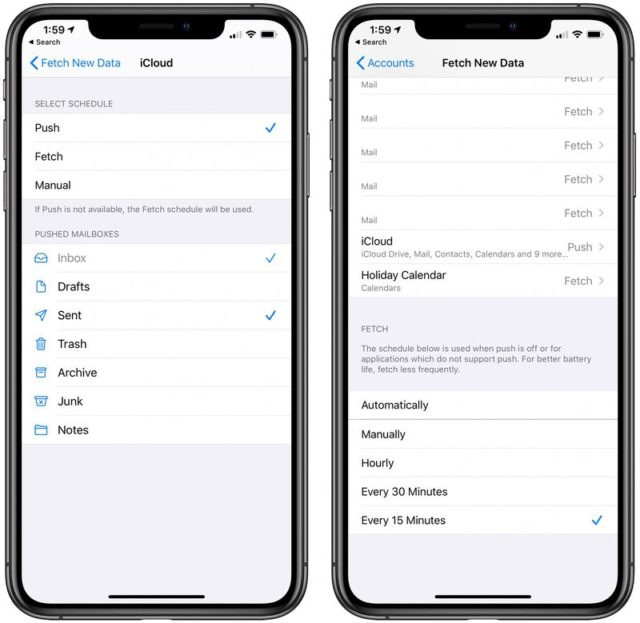
بیک گراؤنڈ ایپ ریفریش کو آف کرنے کے علاوہ، میل ایپ نئی ای میلز کے لیے کب اور کتنی بار چیک کرتی ہے اسے تبدیل کرنے سے آپ کی کچھ بیٹری بچ سکتی ہے۔
◉ سیٹنگیں کھولیں۔
◉ میل پر کلک کریں۔
◉ اکاؤنٹس پر کلک کریں۔
◉ نیچے "Fetch New Data" پر کلک کریں، اور "Fetch" کو روکیں۔
◉ آپ درج ذیل ترتیبات کا انتخاب کر سکتے ہیں: خودکار طور پر، دستی طور پر، ہر گھنٹے، ہر 30 منٹ، اور ہر 15 منٹ پر۔
آئی فون 15 زیادہ گرم ہو رہا ہے۔

آئی فون 15 ماڈلز، خاص طور پر آئی فون 15 پرو ماڈلز میں زیادہ گرم ہونے کے مسائل کے بارے میں کافی بات ہوئی ہے۔ ایپل نے ایک تازہ کاری جاری کی۔ iOS کے 17.0.3 اس مسئلے کو حل کرنے کے لیے ان کا کہنا تھا کہ انسٹاگرام اور اوبر جیسی کچھ ایپلی کیشنز نے پروسیسر پر دباؤ ڈالا، جس کی وجہ سے درجہ حرارت میں اضافہ ہوا۔ ایپل نے اس مسئلے کو ایک اپ ڈیٹ کے ذریعے اور ایپ ڈویلپرز کے ساتھ کام کرکے اس طرح کی تھکاوٹ کا سبب بننے والے کسی بھی مسئلے کو حل کرنے کے لیے حل کیا۔
اگر آپ کو گرمی اور بیٹری کی زندگی کے ساتھ مسائل درپیش ہیں، تو یقینی بنائیں کہ آپ کا آئی فون iOS 17.0.3 یا تازہ ترین اپ ڈیٹ پر جا کر سیٹنگز > جنرل > سافٹ ویئر اپ ڈیٹ ہے۔
نتیجہ اخذ کرنا
بیٹری کی زندگی کو محفوظ رکھنے کے لیے آپ بے شمار چیزیں کر سکتے ہیں، اور یہ سب کا انحصار اس بات پر ہے کہ آپ اسے کیسے استعمال کرتے ہیں۔ آپ بالکل جانتے ہیں کہ آپ کو کس چیز کی ضرورت ہے اور آپ کو کس چیز کی ضرورت نہیں۔ اگر آپ بیٹری کی اضافی زندگی کے لیے بے چین ہیں کیونکہ آپ سفر کر رہے ہیں، مثال کے طور پر، یا چارجنگ پورٹ سے بہت دور، آپ اس کا حوالہ دے سکتے ہیں جو گائیڈ ہم نے فراہم کیا ہے وہ آپ کے ہاتھ میں ہے۔
ذریعہ:

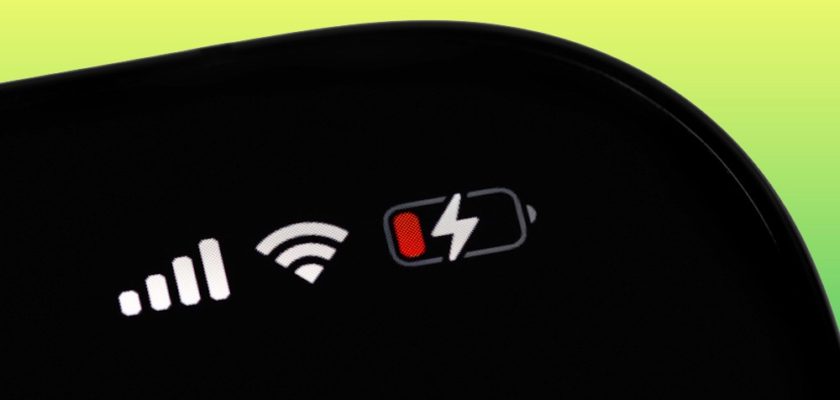
ایک اہم موضوع اور کافی اور مناسب وضاحت
سیاہ اسکرین اصلی سیاہ ہے۔
اور قیمتی امیج اور بیک گراؤنڈ پروگرام ہیں۔
0000000 #
ہیلو فون اسلام علیکم! 😄 درحقیقت، ایپل ڈیوائسز پر بلیک اسکرین گہری سیاہی سے نمایاں ہوتی ہے، اور یہ آئی فون اسکرینز میں استعمال ہونے والی OLED ٹیکنالوجی کی وجہ سے ہے، جو سیاہ کو ظاہر کرتے وقت پکسلز کو مکمل طور پر بند کرنے کی اجازت دیتی ہے، جو دیکھنے کا ایک حیرت انگیز تجربہ فراہم کرتی ہے۔ 🖤📱
سلامتی ، رحمت اور خدا کا فضل
تليفوني Pro 12 المشكله في الحراره المرتفع جدا عل غير العاده ومش لاقي حل
اس کا مطلب یہ ہے کہ فون چارجر سے منسلک ہونے اور استعمال میں ایک ہی وقت میں گرم ہو سکتا ہے، اور یہ عام بات ہے۔
لیکن درجہ حرارت میں اضافہ ہونا معمول کی بات نہیں ہے۔
(بہت) عام استعمال کے دوران، یہ چارجر سے منسلک نہیں ہوتا ہے۔
(نوٹ) جب درجہ حرارت بڑھتا ہے۔
فون بج جاتا ہے اور غیر مستحکم ہو جاتا ہے اور ایک ہی وقت میں کمانڈز کا جواب نہیں دیتا ہے۔
برائے مہربانی نصیحت کریں
طویل پوسٹ کے لیے معذرت
میں تم سے محبت کرتا ہوں، خدا کی خاطر، میرے بھائیو
یہ واضح ہے کہ آپ کو ایک مسئلہ ہے، اور آپ کو Apple تکنیکی مدد سے رابطہ کرنا چاہیے۔
میرے لیے سب سے اہم چیز جس نے بیٹری کو ختم کیا اور اسے ہٹانے سے بہت بہتری آئی وہ یہ ہے کہ میں نے اپنی جگہ کی لوکیشن مستقل بنیادوں پر ایک دوست کے ساتھ شیئر کی تھی اور اسے میرے ٹریک کرنے کی صلاحیت سے حذف کرنے کے بعد بیٹری میں نمایاں بہتری آئی۔ .
اس کے علاوہ، میرے پاس تصاویر کی ایک بہت بڑی تعداد تھی، اور بیک اپ میں ایک مسئلہ تھا۔ جب میں نے iCloud پر تصاویر اپ لوڈ نہ کرنے کا آپشن منتخب کیا، تو سسٹم نے تصاویر کے لیے بیک اپ کیا، اور ڈیوائس کئی گھنٹوں تک بیک اپ میں رہی۔
میں نے ایپل کو اس مسئلے کی اطلاع دی ہے اور مسئلہ کی وجہ جاننے کے لیے جلد ہی ان کے ساتھ بات چیت جاری رکھوں گا۔
لیکن بعد میں، میں نے ہزاروں تصاویر اور ویڈیوز کو ڈیلیٹ کر دیا، اور سسٹم نے چھوٹے سائز میں بیک اپ لینا شروع کر دیا، اور مسئلہ حل ہو گیا۔
ہیلو مازن 😊، بیٹری اور بیک اپ کے مسائل سے نمٹنے میں اپنا ذاتی تجربہ بتانے کا شکریہ۔ ایسا لگتا ہے کہ آپ نے پہلے ہی مشترکہ جگہ کو ہٹا کر اور بے کار تصاویر کو حذف کرکے ایک موثر حل تلاش کر لیا ہے۔ ہم امید کرتے ہیں کہ آپ کا آلہ بہت موثر طریقے سے کام کرتا رہے گا 🚀۔ اگر آپ کے پاس Apple پروڈکٹس 🍏 کے بارے میں مزید سوالات ہیں تو ہم مدد کے لیے ہمیشہ موجود ہیں۔
ایک شاندار رپورٹ جو وقتاً فوقتاً حوالہ کے لیے مستحق ہے اور اسے محفوظ کیا جانا چاہیے۔
شکریہ آئی فون اسلام 🌹
دس سالوں سے آئی فون استعمال کرنے والے، بیٹری کی کھپت کے بدترین ورژن 16 اور 17 ہیں، اور آخری ورژن 17.0.3 ہے، جو ایپل کی تمام تاریخ میں بدترین ہے۔ گرمی اور غیر معمولی بیٹری کی کھپت آپ کو ڈیوائس سے نفرت کرتی ہے، بلاشبہ، سوائے اس کے کہ نظام ہموار، سست نہیں ہے، اور ٹچ پر خروںچ اور وقفہ ہے، خاص طور پر کی بورڈ۔
ہیلو محمد 🙋♂️، میں آپ کو iOS 17.0.3 میں بیٹری اور کارکردگی کے حوالے سے پیش آنے والے مسائل کے لیے معذرت خواہ ہوں خوش قسمتی سے، بیٹری کی زندگی اور کارکردگی کو بہتر بنانے کے لیے آپ کچھ اقدامات کر سکتے ہیں:
1️⃣ "سیٹنگز" > "فیس آئی ڈی اور پاس کوڈ" > "لائیو ایکٹیویٹیز" کے ذریعے لائیو سرگرمیاں بند کریں۔
2️⃣ لاک اسکرین اور ہوم اسکرین ویجیٹس کو حذف کریں جنہیں آپ کو استعمال کرنے کی ضرورت نہیں ہے۔
3️⃣ "سیٹنگز" > "جنرل" > "ایئر ڈراپ" کے ذریعے ایئر ڈراپ شیئرنگ کو بند کریں۔
4️⃣ بیٹری بچانے کے لیے آف لائن Apple Maps سے فائدہ اٹھائیں۔
5️⃣ "Settings"> "Sounds & Haptics" > "Keyboard Feedback" کے ذریعے کی بورڈ ہیپٹک فیڈ بیک کو آف کریں۔
مجھے امید ہے کہ آپ کو یہ نکات کارآمد معلوم ہوں گے، اور میں آپ کے استعمال اور بیٹری کی لمبی زندگی کی خواہش کرتا ہوں! 📱💪🔋
بڑی رقم میں فون خریدنا اور اس کے فیچرز کو غیر فعال کرنا مشکل ہے۔ نوکیا کی طرف آئیں۔
اچھا، لیکن میں نے وہ سب بند کر دیا جن کے بارے میں آپ نے بات کی تھی اور یہ اب بھی نمایاں طور پر بیٹری کو نکالتا ہے۔
خوش آمدید، {Endless Love} 😊 مجھے یہ سن کر افسوس ہوا کہ آپ کو بیٹری ختم ہونے کا مسئلہ درپیش ہے۔ یہ پس منظر میں چلنے والی ایپس کی وجہ سے ہو سکتا ہے۔ ان ایپس کو بند کرنے کی کوشش کریں جن کی آپ کو ضرورت نہیں ہے اور یقینی بنائیں کہ آپ کا آلہ iOS کے تازہ ترین ورژن میں اپ ڈیٹ ہے۔ کم پاور موڈ استعمال کرنے سے بجلی بچانے میں بھی مدد مل سکتی ہے۔ 📱🔋💡
بہت مفید ٹپس
ہاہاہاہاہاہا میں آپ کو بتاتا ہوں 😂 آپ نے XNUMX اپڈیٹ ہاؤس کو برباد کر دیا آپ نے تمام نئے فیچرز کو برباد کر دیا سب سے اچھی بات یہ ہے کہ آئی فون سے بیٹری ڈس کنیکٹ کر دیں اور اسکرین کو بلیک چھوڑ دیں 😂 بہتر، سٹار، آپ آئی فون برباد کرنے والے ہیں 😂😂😂
اوہ عبداللہ، 😂 لگتا ہے نئی اپ ڈیٹ نے آپ کے موڈ کو بہت متاثر کیا ہے! لیکن پریشان نہ ہوں، اپ ڈیٹ کے بعد آپ کو جن چھوٹے مسائل کا سامنا ہو سکتا ہے وہ اکثر عارضی ہوتے ہیں اور وقت کے ساتھ ساتھ حل ہو جاتے ہیں۔ اگر مسائل برقرار رہتے ہیں، تو ہم نے آپ کے آئی فون کی بیٹری کی زندگی کو بڑھانے کے لیے کچھ نکات اکٹھے کیے ہیں۔ لائیو ایکٹیویٹی اور لائیو وائس میل کو آف کرنے سے لے کر آف لائن Apple Maps استعمال کرنے تک۔ یہ وہ تمام طریقے ہیں جو بیٹری کی کارکردگی کو بہتر بنانے میں مدد کر سکتے ہیں۔ 😊🔋📱
آپ نے آئی فون 15 کے تمام فیچرز آف کر دیے ہیں (اس لیے بہتر ہے کہ آپ اپنے فون کو بند کر دیں۔
ہیلو ʀᴀɢᴇʜ ѕᴘɪᴅᴇʀ 𖣔 🕷️! میرے خیال میں آپ بیٹری کی زندگی کو بڑھانے کے لیے کچھ خصوصیات کو غیر فعال کرنے کی بات کر رہے ہیں۔ لیکن آئیے اس کا سامنا کریں، ایپل اسٹور کے احمقوں کی طرح 🍏، ہم سب کو نئی، چمکدار خصوصیات پسند ہیں، چاہے وہ کچھ توانائی استعمال کریں۔ تو، یہ کارکردگی اور طاقت کے درمیان توازن کے بارے میں ہے۔ پریشان نہ ہوں، ان خصوصیات کو کسی بھی وقت دوبارہ آن کیا جا سکتا ہے۔ اپنے آلے کا لطف اٹھائیں 📱!
یہ صرف ماہرین کے لیے تبصرہ ہے۔
iOS 17.0 21A326 اور 21A327 میں کیا فرق ہے؟ شکریہ